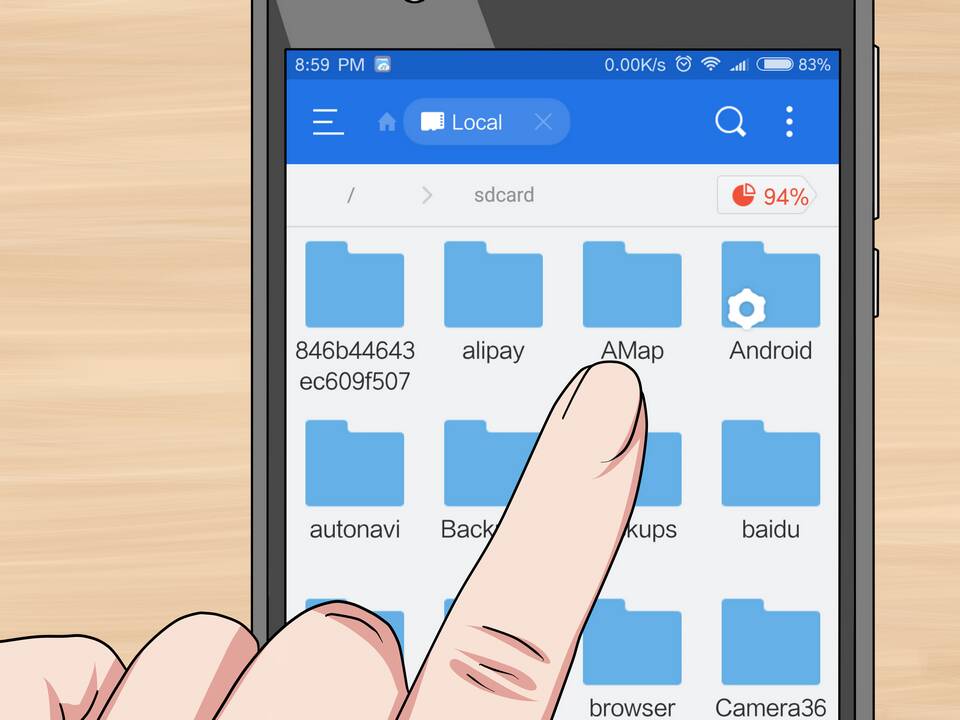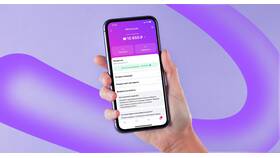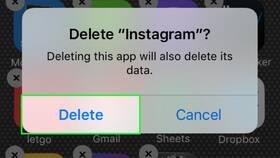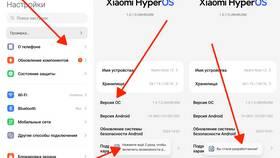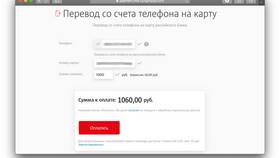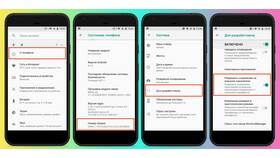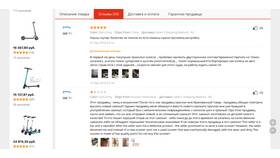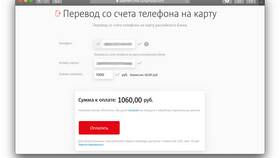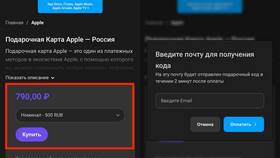Перенос фотографий на SD-карту позволяет освободить внутреннюю память устройства и организовать хранение снимков. Рассмотрим различные методы выполнения этой задачи.
Содержание
Способы переноса фотографий
| Метод | Необходимые условия | Рекомендации |
| Через приложение "Галерея" | SD-карта установлена в устройство | Для быстрого переноса нескольких фото |
| С помощью файлового менеджера | Права доступа к файловой системе | Для массового переноса и организации |
| Через компьютер | Кардридер или USB-кабель | Для большого объема фотографий |
Перенос через приложение "Галерея"
Пошаговая инструкция:
- Откройте приложение "Галерея" на устройстве
- Выберите фотографии для переноса (удерживайте для множественного выбора)
- Нажмите "Еще" → "Переместить" или "Копировать"
- Выберите SD-карту в качестве места назначения
- Укажите папку или создайте новую
- Подтвердите действие
Использование файлового менеджера
| 1 | Откройте файловый менеджер (например, Files by Google) |
| 2 | Перейдите в "Внутренняя память" → DCIM → Camera |
| 3 | Выделите нужные фотографии |
| 4 | Выберите "Переместить" или "Копировать" |
| 5 | Перейдите на SD-карту и вставьте файлы |
Перенос через компьютер
- Вставьте SD-карту в кардридер компьютера
- Подключите телефон кабелем (режим передачи файлов)
- Откройте внутреннюю память телефона и папку DCIM
- Скопируйте фото на компьютер
- Вставьте SD-карту и перенесите файлы с компьютера
Настройка камеры для сохранения на SD-карту
| Приложение камеры | Где найти настройку |
| Стандартное | Настройки → Место сохранения |
| Google Camera | Требуется root-доступ или модификация |
| Сторонние приложения | Параметры сохранения в настройках |
Проверка после переноса
- Убедитесь, что фото отображаются в галерее
- Проверьте целостность файлов (откройте несколько изображений)
- Удалите оригиналы из внутренней памяти после проверки
- Создайте резервную копию важных фотографий
Решение возможных проблем
- Фото не отображаются: обновите галерею или используйте другой просмотрщик Не хватает места: проверьте формат SD-карты (FAT32 имеет ограничения)
- Ошибки при переносе: проверьте карту на ошибки (chkdsk в Windows)
Регулярный перенос фотографий на SD-карту помогает поддерживать порядок в памяти устройства и сохранять важные снимки.